
Før du fortsetter med følgende metode, sjekk ut oppdateringen på slutten.
Du bør prøve disse trinnene på egen risikoda disse innebærer å endre operativsystemet til enheten din. Denne løsningen er også nyttig bare for AT&T Samsung Captivate, da andre Samsung Captivate-enheter ikke har dette problemet.
Først av alt, må du root enheten. Våre instruksjoner om hvordan du kan root din Android-enhet finner du her. Deretter tar du tak i og installerer BusyBox fra Android Market, kjører og aktiverer det ved å følge instruksjonene. Til slutt, skaff deg en SQL Database Manager for datamaskinen din. Du kan bruke SQLite-plugin for Mozilla Firefox som finnes her, eller bruke et annet du velger. Du må også laste ned og installere Android SDK herfra hvis du ikke allerede har det.
Nå for å oppnå den virkelige avtalen, kan du aktivere USB-feilsøking på telefonen din ved å gå over til Innstillinger >> Programmer >> Utvikling, og koble telefonen til datamaskinen via USB.
På datamaskinen din, fyr opp en ledetekstvinduved å høyreklikke på snarveien på ledeteksten og velge ‘Kjør som administrator’, og bla til undermenyen ‘verktøy’ i mappen der Android SDK er installert. Når du er der, bruk følgende kommandoer:
adb shell su cp /dbdata/databases/com.android.providers.settings/settings.db /sdcard/settings.db cp /dbdata/databases/com.android.providers.settings/settings.db /sdcard/settings.db.backup exit exit adb pull /sdcard/settings.db %userprofile%desktop
Ikke lukk ledeteksten ennå, og fyr oppMozilla Firefox. Fra ‘Verktøy’ -menyen, klikk på ‘SQLite Manager’. I SQLite Manager klikker du på 'Database' etterfulgt av 'Connect database'. Bla gjennom filen "settings.db" som vi kopierte til skrivebordet i forrige trinn, og utvid tabellene når den først er åpnet.
Klikk på "Sikker" og finn ID 6 “install_non_market_apps”. Dobbeltklikk på den og endre "verdien" fra 0 til 1.
Lukk SQLite Manager, gå tilbake til ledetekstvinduet som vi har åpnet tidligere og bruk følgende kommandoer:
adb push %userprofile%desktopsettings.db /sdcard adb shell su cp /sdcard/settings.db /dbdata/databases/com.android.providers.settings chmod 777 /dbdata/databases/com.android.providers.settings/settings.db reboot
Dette vil starte telefonen på nytt. Koble den fra datamaskinen mens den starter på nytt, og du er ferdig. Nå vil du kunne laste ned apper på telefonen din ved å bruke ".apk" -filer.
OPPDATER:
Leseren vår Greg B har nettopp informert oss om at du kan laste ned apperpå AT&T Captivate ved hjelp av Sideload Wonder Machine fra Android Central. Vennligst besøk lenken for å få den. Denne metoden ser ut til å være enklere og krever ikke rot.

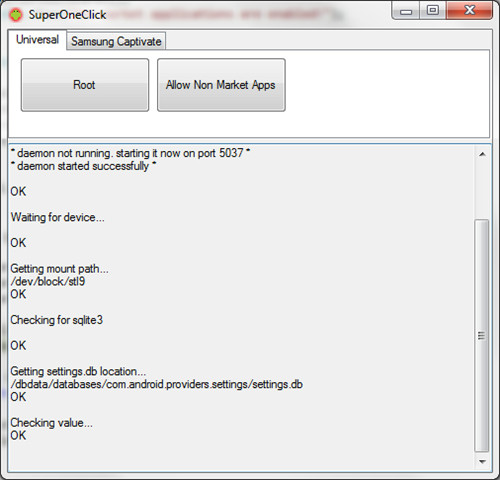











kommentarer